Google Maps est un service entièrement gratuit qui fournit des cartes, des informations sur les transports publics, des itinéraires détaillés et des listes d'entreprises aux utilisateurs du monde entier. C'est l'un des services les plus populaires à utiliser lors de voyages vers de nouveaux endroits, à la fois au pays et à l'étranger, et c'est également un outil puissant pour savoir où se trouve une entreprise, à quelles heures elle est ouverte et ce que les autres en pensent.
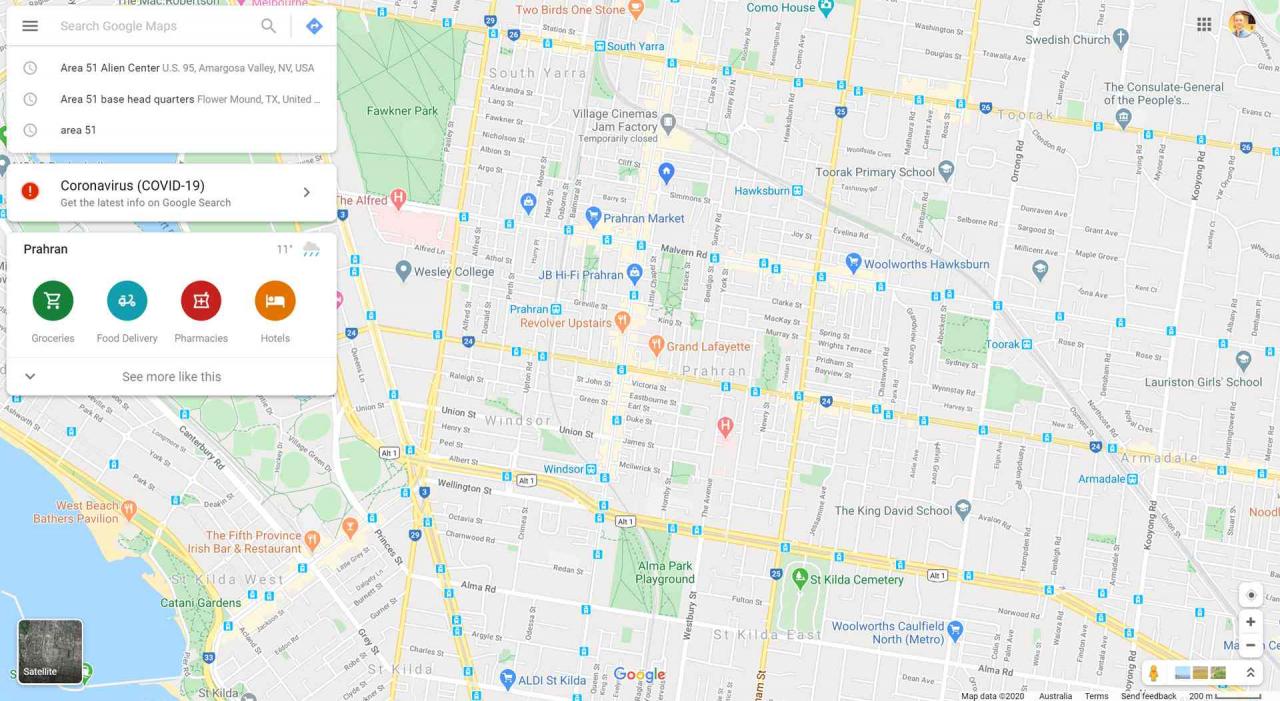
Où télécharger l'application Google Maps
L'outil complet de Google Maps peut être utilisé dans son intégralité à partir de n'importe quel navigateur Web sur n'importe quel appareil, d'un ordinateur Windows 10 ou Mac à une tablette ou un smartphone iOS ou Android en allant simplement sur le site Web de Google Maps. Cependant, ceux qui utilisent un appareil intelligent peuvent souhaiter télécharger l'application iOS Google Maps depuis l'App Store ou la version Android de Google Maps depuis le Google Play Store.
La plupart des smartphones et tablettes Android sont vendus avec l'application Google Maps déjà installée.
Les deux applications Google Maps sont entièrement gratuites et disposent de toutes les fonctionnalités de la version Web. Ils sont, cependant, mieux optimisés pour tirer pleinement parti du matériel moderne des smartphones et des tablettes et permettre également le téléchargement de cartes pour une visualisation hors ligne.
Comment obtenir un itinéraire sur Google Maps
Le site Web et les applications de Google Maps peuvent vous indiquer les itinéraires vers et depuis un lieu, détaillant le temps qu'il faudra pour y arriver, les options de transport disponibles et les heures suggérées pour partir avec une heure d'arrivée estimée.
Pour cet exemple, nous utiliserons l'application pour smartphone, bien que les instructions d'utilisation de la version Web soient presque identiques.
-
Ouvrez l'application Google Maps sur votre appareil iOS ou Android.
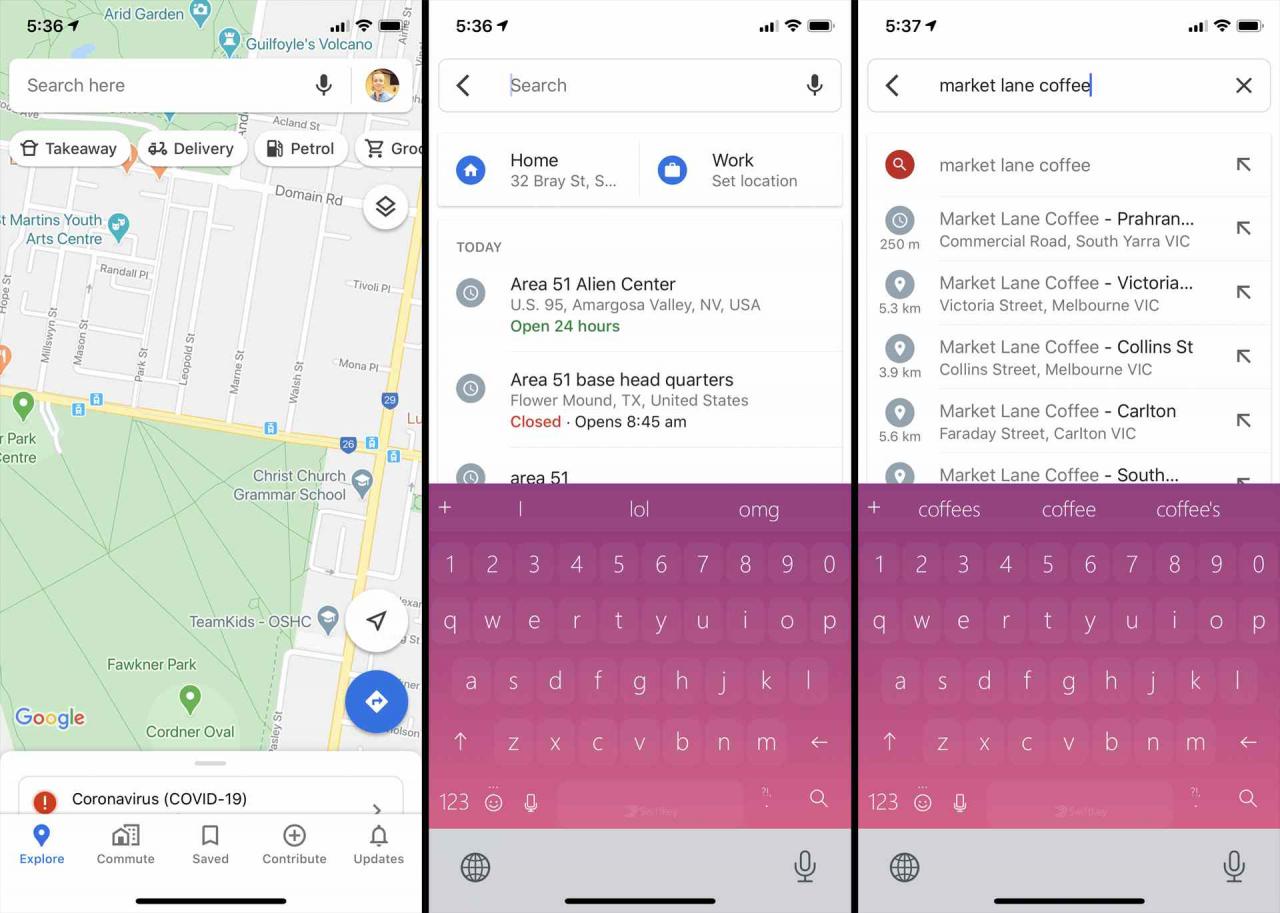
Google
-
Exploiter Rechercher ici.
-
Tapez votre destination.
Google Maps fournit des itinéraires à partir de votre position actuelle par défaut dans une recherche. Pour rechercher des itinéraires Google à partir d'un autre point de départ, appuyez sur Votre position et recherchez un lieu de départ comme vous l'avez fait pour la destination.
-
Parcourez les résultats suggérés et appuyez sur celui que vous recherchez.
Assurez-vous de vérifier à nouveau le nom de la rue, la ville et l'état de l'emplacement pour vous assurer que vous obtenez l'itinéraire vers le bon endroit. Vous devrez peut-être même vérifier le pays.
-
La carte devrait se charger, indiquant l'emplacement de l'endroit que vous recherchez avec des informations de base en bas de l'écran.
Si vous souhaitez emprunter un itinéraire spécifique qui n'est pas affiché, vous pouvez créer un itinéraire personnalisé Google Maps.
Si cela est correct, appuyez sur Directions.
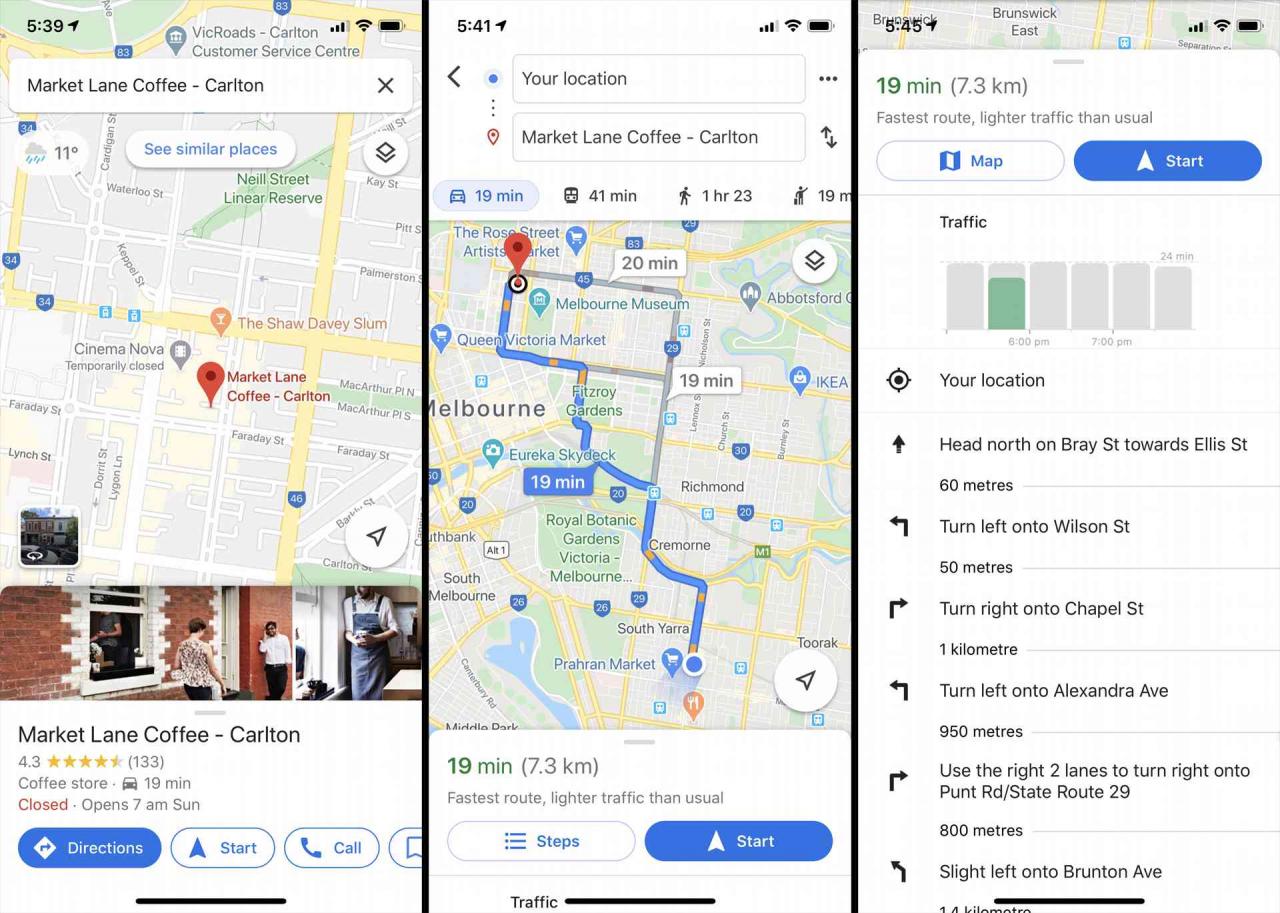
Google
Si l'emplacement est incorrect, répétez votre recherche pour trouver l'endroit que vous recherchez.
-
Les itinéraires routiers Google Maps s'afficheront en premier par défaut. Robinet Éscaliers pour lire les instructions. Cela peut être utile si vous êtes un passager qui assiste le conducteur ou si vous devez sauter en avant pour vous assurer de faire les bons virages.
Exploiter C'est parti ! pour commencer les itinéraires routiers Google Maps en temps réel qui vous guideront à chaque étape du chemin.
L'itinéraire Google Maps utilise le GPS de votre appareil pour suivre votre position, ce qui peut vider la batterie de votre appareil. Si possible, connectez votre smartphone ou tablette à une source d'alimentation pendant un long voyage.
-
Appuyez sur l'icône du train pour afficher les options de transport public. Appuyez sur un itinéraire pour en afficher plus de détails ou appuyez sur la valeur par défaut Heure de départ pour affiner votre recherche en fonction du départ des transports en commun ou pour spécifier une heure exacte de départ ou d'arrivée.
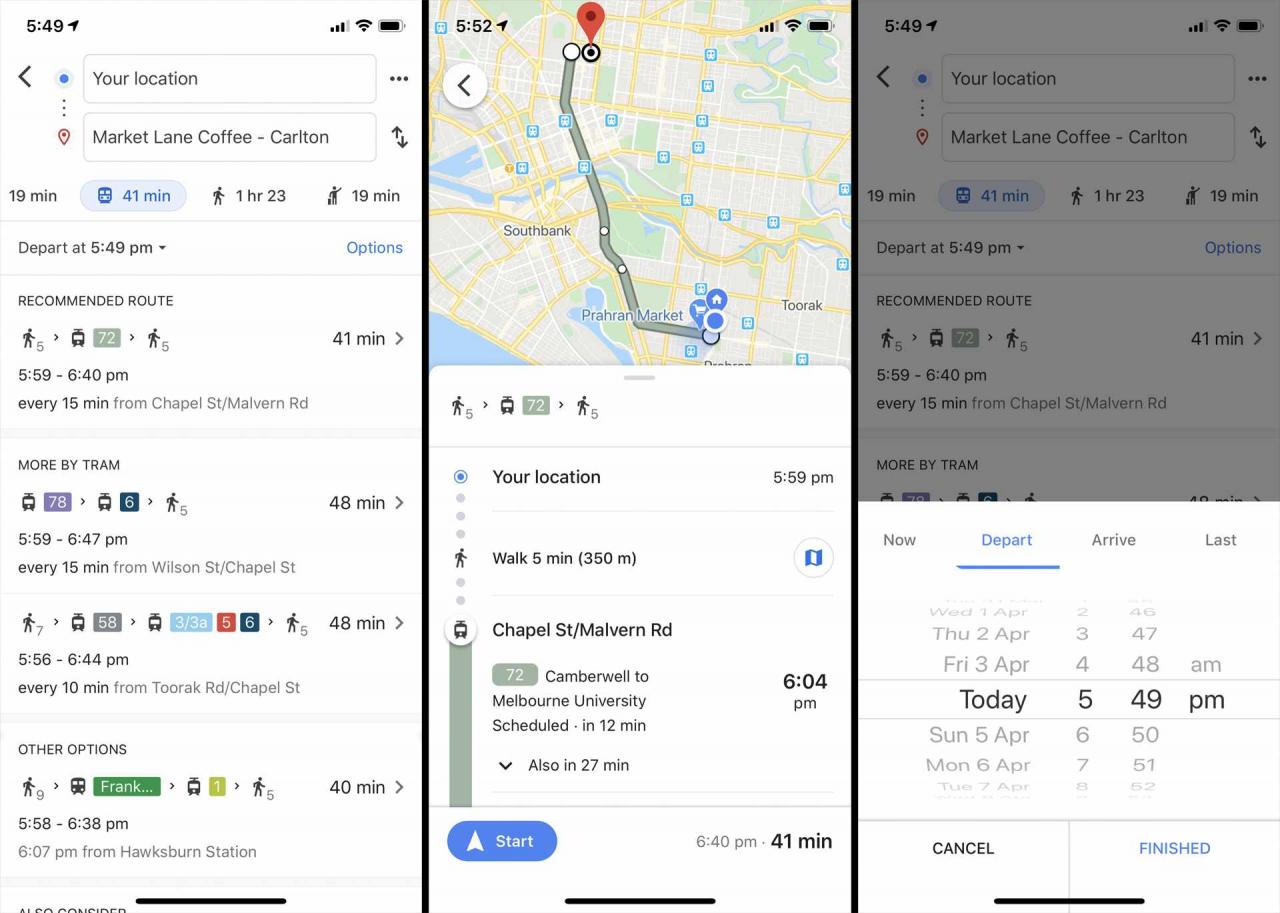
Google
Exploiter Les options pour sélectionner des types de transports publics spécifiques et votre style de voyage préféré.
La personnalisation de l'heure d'arrivée peut être très utile lorsque vous devez vous rendre à un endroit à une heure précise, par exemple pour prendre un vol ou avoir un rendez-vous chez le médecin.
-
Appuyez sur l'icône de personne pour afficher les itinéraires à pied sur Google Maps. L'icône à trois lignes vous montrera des directions détaillées tandis que le Live View L'option active un mode de réalité augmentée (RA) qui superpose les directions sur ce que la caméra voit.
Exploiter C'est parti ! pour la navigation vocale pour guider votre marche.
-
Appuyez sur l'icône d'appel pour afficher les itinéraires Google pour les services de voiture tels que Uber. Les coûts estimés et les temps de trajet doivent s'afficher au bas de l'application Google Maps.
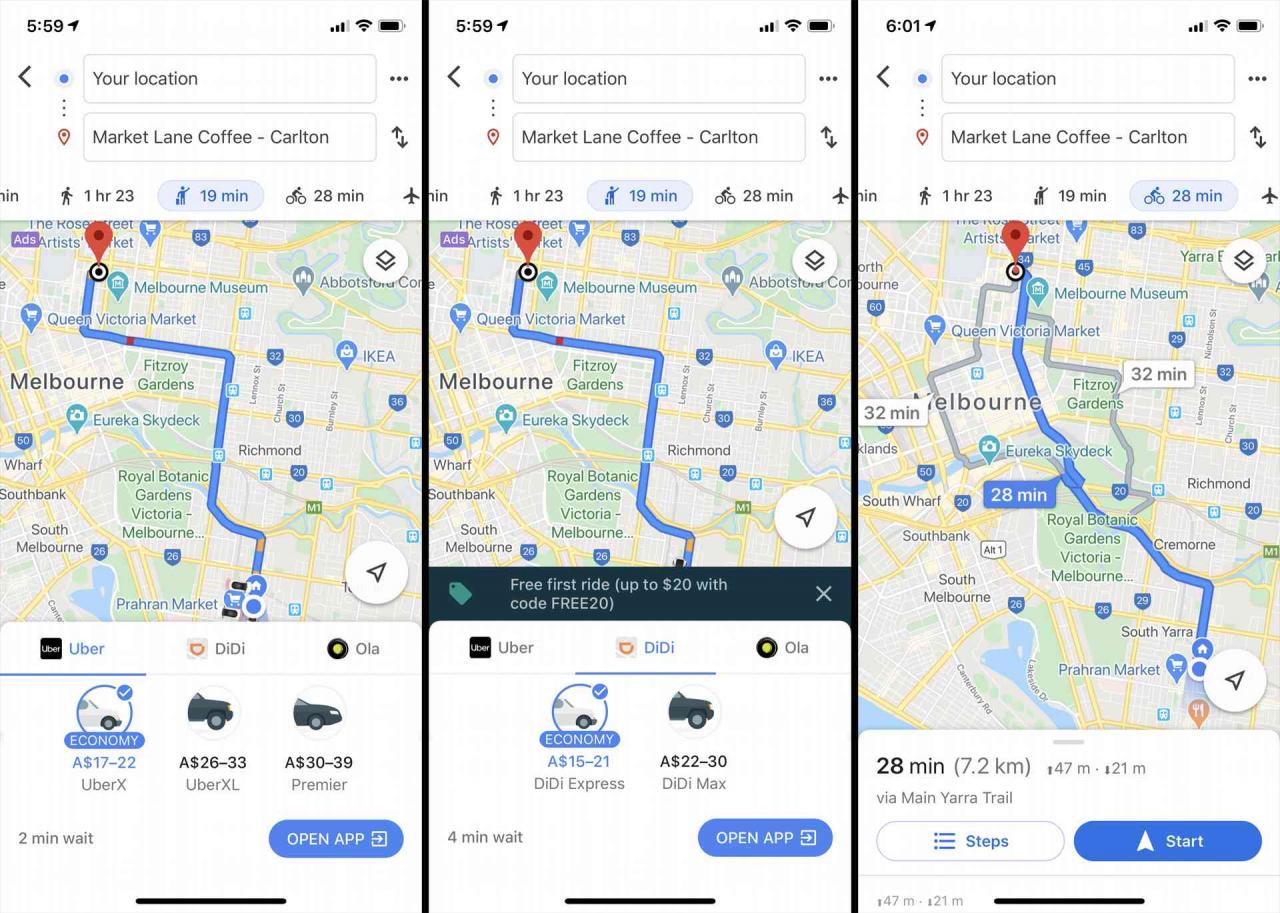
Google
Appuyez sur chaque logo d'entreprise pour comparer les détails. Lorsque vous êtes prêt, appuyez sur Ouvrir application.
Tapotement Ouvrir application ouvrira l'application de voiture associée sur votre smartphone ou tablette. Si vous n'avez pas installé l'application appropriée, vous serez invité à l'installer.
-
Appuyez sur l'icône de vélo pour afficher les itinéraires Google à vélo pour les cyclistes.
-
Appuyez sur l'icône de l'avion pour accéder aux itinéraires Google qui impliqueront probablement de voler. Si aucun vol n'est disponible, vous recevrez un Je ne trouve pas de vol là-bas message. Si des vols sont disponibles, vous devriez voir une estimation du coût moyen et du temps de trajet.
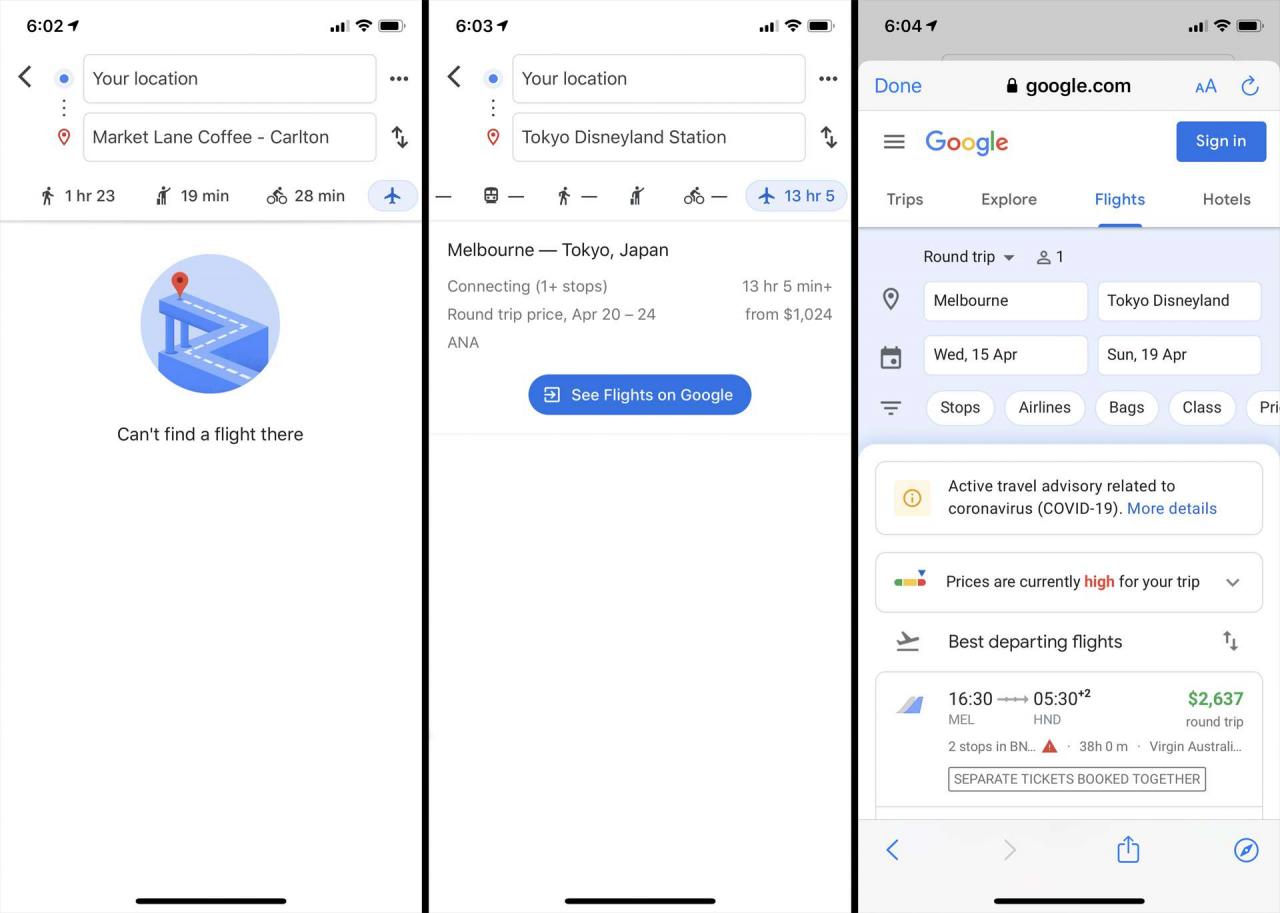
Google
Cliquez sur Voir les vols sur Google pour ouvrir une fenêtre de navigateur et comparer les vols sur le site Web de Google.
Comment modifier le type et les détails de la carte dans Google Maps
Les applications et le site Web Google Maps proposent plusieurs styles visuels différents qui changent l'apparence de la carte tout en conservant toutes ses fonctionnalités.
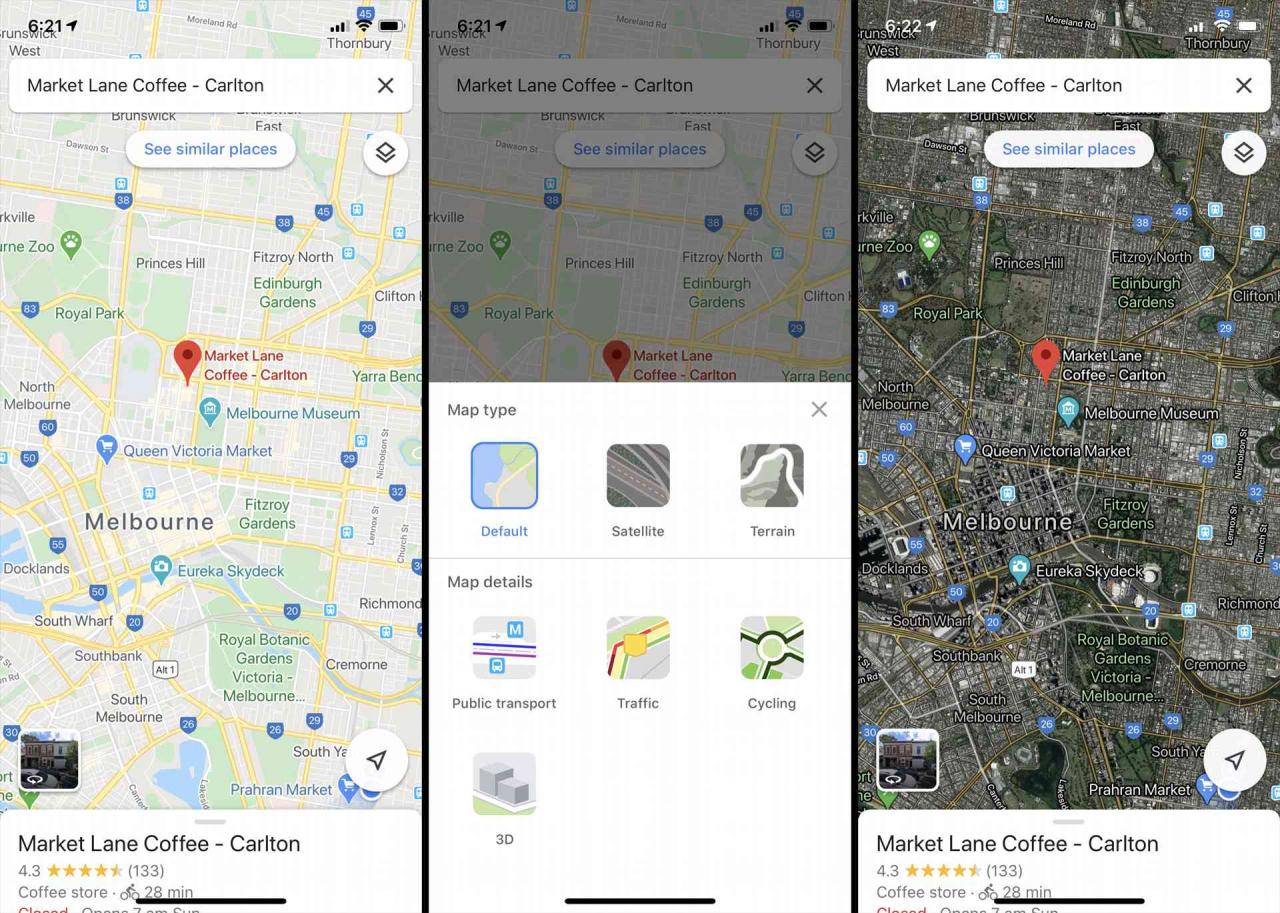
Pour modifier le type de carte dans Google Maps, appuyez sur l'icône en forme de diamant dans le coin supérieur droit, puis appuyez sur l'option que vous souhaitez voir.
Comment télécharger des cartes pour une visualisation hors ligne
Si vous pensez avoir besoin d'utiliser Google Maps sans connexion cellulaire ou Internet, vous pouvez enregistrer les données de zones spécifiques en appuyant longuement sur la carte, en faisant glisser le menu vers la gauche et en appuyant sur Télécharger et alors Télécharger nouveau.
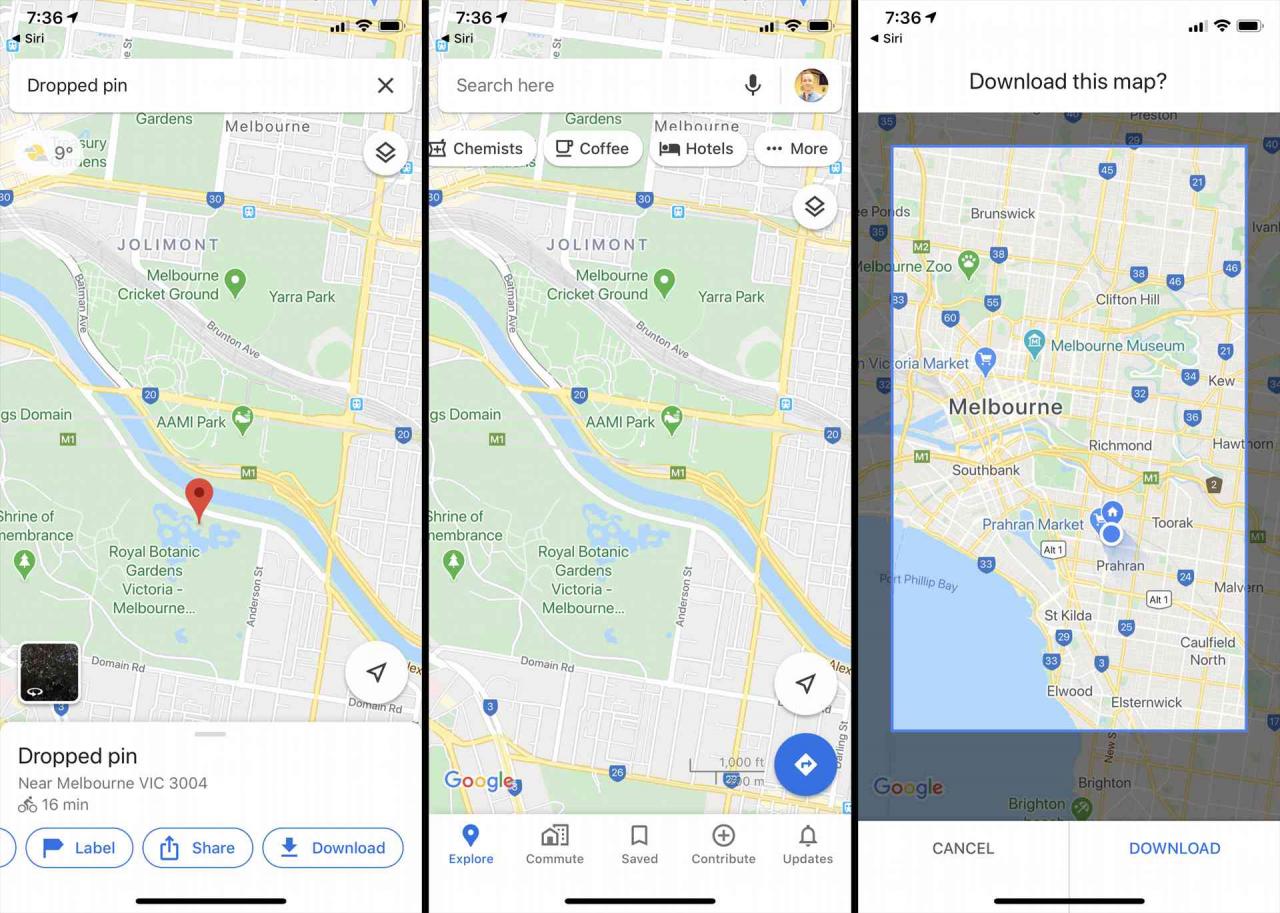
L'enregistrement de zones Google Maps pour une visualisation hors ligne peut être utile si vous voyagez dans un nouveau pays et où vous n'aurez aucun service et aurez besoin d'un itinéraire pour vous rendre à votre hébergement.
Découvrez de nouveaux cafés, restaurants et lieux avec Google Maps
En plus de donner des directions, Google Maps est également un puissant annuaire d'entreprises qui peut être utilisé pour trouver des endroits proches et éloignés.
Pour utiliser l'annuaire professionnel, appuyez simplement sur une catégorie dans le menu flottant en haut de l'écran après avoir ouvert l'application Google Maps. La carte sera ensuite peuplée de toutes les entreprises à proximité de cette catégorie et une liste contenant des informations de base et des photos s'affichera dans la moitié inférieure de l'écran.
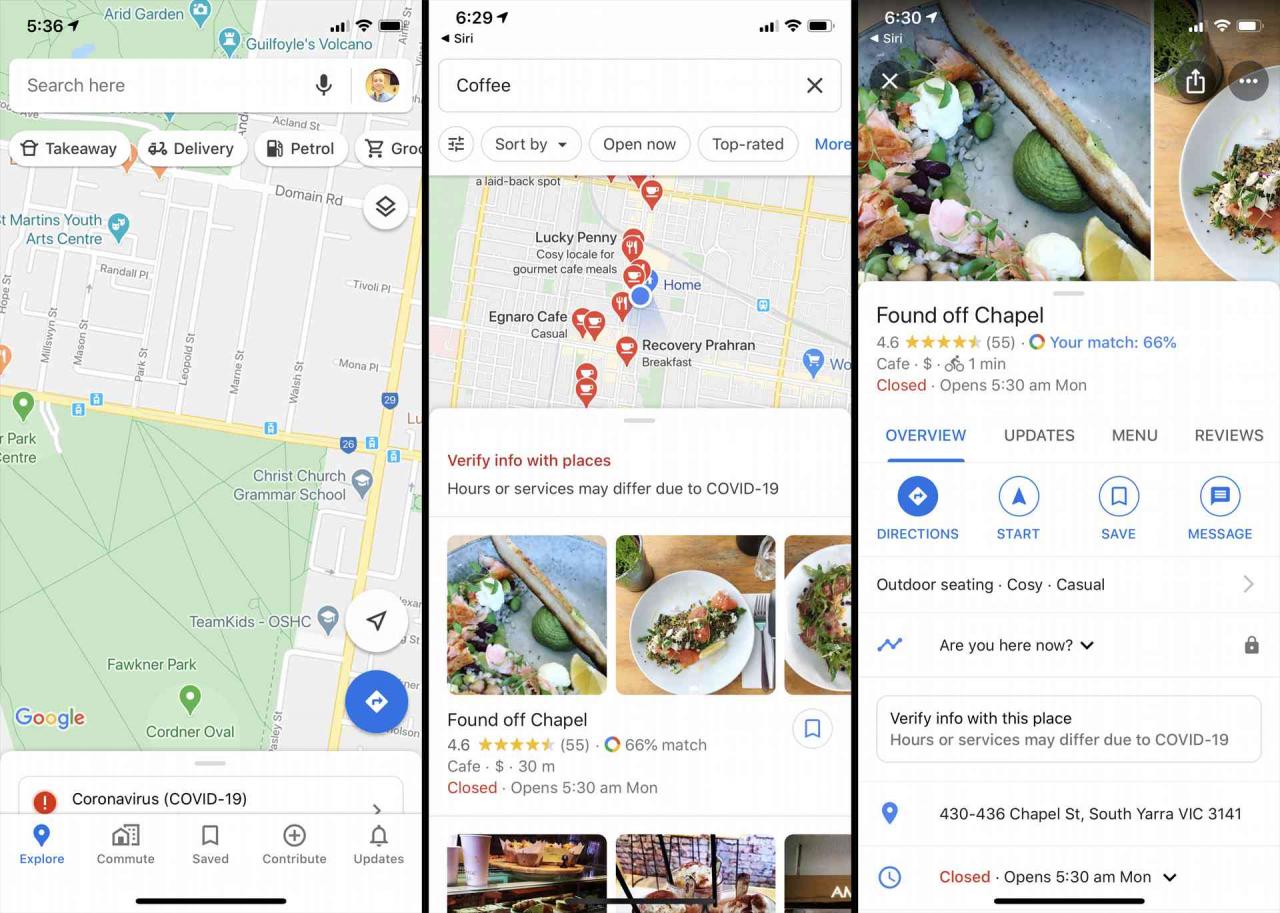
Pour obtenir plus d'informations sur chaque entreprise, appuyez simplement sur son épingle de carte ou son nom dans la liste. L'adresse et les informations de contact doivent être facilement disponibles et les photos et commentaires publiés par d'autres utilisateurs. Vous pouvez également publier votre propre avis et des photos de toute entreprise sur Google Maps, mais vous devrez utiliser votre compte Google pour le faire.
